一、官网下载
访问官网下载zip打包的绿色解压缩版本的MySQL Community Server 8.0.11(https://cdn.mysql.com//Downloads/MySQL-8.0/mysql-8.0.11-winx64.zip)。
二、修改配置
1. 将下载的压缩包mysql-8.0.11-winx64.zip解压到安装目录。(如:D:\mysql-8.0.11-winx64)
2. 在安装目录下创建my.ini文件,输入如下内容。(如:D:\mysql-8.0.11-winx64\my.ini)
[mysql] #设置mysql客户端默认字符集 default-character-set=utf8mb4 [mysqld] default_password_lifetime=0 #设置3306端口 port=3306 #设置安装目录 basedir=D:\mysql-8.0.11-winx64 #数据存放目录 datadir=D:\mysql-8.0.11-winx64\data\ #允许最大连接数 max_connections=200 #服务端默认使用的字符集 character-set-server=utf8mb4 #创捷新表时默认的储存引擎 default-storage-engine=INNODB #不区分大小写 lower_case_table_names=1 #认证方式 default_authentication_plugin=mysql_native_password
3. 在安装目录下创建data目录。(该路径需与my.ini中的datadir路径一致)
三、创建默认数据库
1. 打开cmd,cd 进入安装目录的bin目录下。
2. 执行命令: mysqld --defaults-file=D:\mysql-8.0.11-winx64\my.ini --initialize --console
记录随机生成的密码,下图红框的部分。
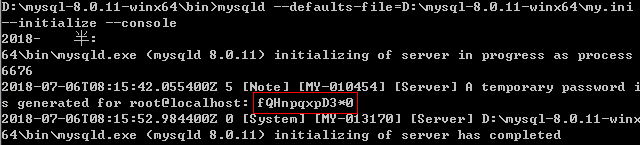
--defaults-file=#: only read default options from the given file #.
--initialize: create the default database and exit. create a super user with a random expired password and store it into the log.
--console: write error output on screen; don't remove the console window on windows.
3. 安装MySQL服务(加入到windows的“服务”中)
mysqld install MySQL8
输入services.msc打开服务控制面板启动服务。
四、修改root密码
1. 登录
mysql -uroot -p
输入上方随机生成的密码。(红框中的部分,每个人所见不同)
2. 修改root密码
ALTER USER 'root'@'localhost' IDENTIFIED WITH mysql_native_password BY 'newpassword.123'